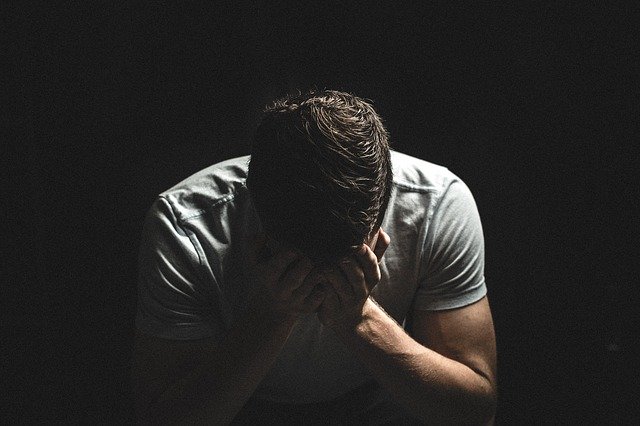ipadを外出先で使用することは便利であると同時に紛失や盗難に遭ってしまうリスクがあります。
新しいipadをすぐ買うことも難しいですし、なんとしても取り戻したいところですよね。
そんな時に頼りになるのがipadを探すという機能です。
今回はこの探すipadを探す機能とその設定方法についてご紹介します。
Contents
【超便利】ipadを探す機能とは?
「ipadを探す」はipadを見つけるために様々なことを遠隔操作で行える機能のことです。

追跡機能
ipadを探す機能で最も知られている機能がこの追跡機能になります。
GPSを使ってipadの位置を表示することができます。
サウンド再生機能
追跡機能は離れた場所にある時には有効ですが、身近な場所にある時にはこのサウンド再生機能が便利です。
サウンド再生が開始すると2分間、徐々に音量が大きくなります。
この機能を使えば音の発生源からipadを見つけることができます。
遠隔ロック機能
ipadを紛失した際にipadのデータを第三者に見られてしまうのはリスクも高く怖いですよね。
ipadを探す機能では、遠隔操作で第三者のアクセスを制限させることができます。
アクセスロックだけでなく設定すれば、ロック画面上にカスタムメッセージと自分の電話番号を表示することも可能です。
ipadの発見者からの連絡があれば紛失後もスムーズに発見できます。
遠隔データ消去
ipadが見つからない場合、紛失だけでなく盗難されたという可能性もあります。
盗難されてしまった場合はデバイスをロックするだけでなくデータを消去してしまう必要があります。
ipadを探す機能を使えば遠隔操作でデバイスを消去することができます。
ただしデバイスを消去してしまうと探す機能をつかうことが出来ず、登録していた個人情報も消えてしまいますので本当に盗難された場合だけの最終手段といえます。

各種設定方法解説

まさか自分のipodが紛失するなんて起こる訳がないと考えている人も多くいますが、それは大きな間違いです。
誰でも予期せず紛失してしまうからこそ、この機能を日頃から設定しておく必要があります。
この探す機能はipadだけでなく様々なappleデバイスで使用することができるのでappleユーザーとしては心強いですね。
appleデバイスの種類によっても設定方法が異なりますので詳しくご紹介します。
ipad、iphone、ipod touchの場合
ipad、iphone、ipod touchでは「探す」という名前でインストールされています。
このアプリで追跡機能を使用するために、設定から「位置情報サービス」をオンにしておきましょう。
「位置情報を共有」機能もオンにしておけばデバイスの位置情報を家族や友人に知らせることもできます。
地図の表示方法も「探す」アプリから変更できるのでもしもの時に探しやすい地図表記に設定しておくことをオススメします。
macの場合
appleメニューから「システム環境設定」を選択します。
その中に「icloud」をクリックすると「macを探す」というチェックボックスがありますのでオンにすれば設定完了です。
air pods、apple watchの場合
air podsもしくはapple watchとペアリングしているappleデバイスの設定ページから「icloud」を選択してください。
「iphoneを探す」をタップして、「iphoneを探す」と「最後の位置情報を送信」をオンにします。
これによって自動的にペアリングしているair podsとapple watchも設定することができました。

ipadが見つからない場合の対処法は?

探す機能をオンにしていても効果を発揮できない場合があります。
慌てずに以下の対処法を試してください。
デバイスがオフラインもしくは位置情報サービスがオフだと表示される
ipadの紛失してしまった間に充電が切れてしまうことは否定できません。
突然の出来事で位置情報サービスを切っていた場合も考えられます。
位置情報サービスを使用できないため、地図上にデバイスの位置を表示させることができません。
しかし、
位置情報サービスに頼っていないサウンドの再生や遠隔ロック機能、
データ消去は問題なく行えます。
ロック画面にメッセージを表示させることも出来るので発見者経由で手元に戻すことが出来ます。
契約しているプロバイダに連絡する
「探す」アプリを使用して明らかに盗難に遭ったと感じた場合、デバイスを消去することで個人情報をチェックされるリスクは無くなりました。
しかし忘れずにもう一つ行うべきことがあります。
それは、契約しているプロバイダ会社に盗難された旨を伝えることです。
プロバイダが契約しているSIMカードの使用停止を行ってくれます。
これによって窃盗犯は不正利用することが出来なくなるのです。
一方で使用停止を行うとサービスがオフになり、探す機能自体も使えなくなりますので注意してください。
まとめ
- 探す機能はappleデバイスを4つの方法で探し、守ってくれる機能のこと
- ipad,iphone,ipod touchの場合は位置情報サービスをオンにすることを忘れないように
- macの場合は設定から探す機能をオンにしていないと使用できないので注意
- ペアリングしているデバイスで探す機能をオンにしていれば自動的に設定される
- 探す機能を使って地図に表示されない場合でも他の機能は使うことが可能
- どうしても見つからない、盗難された場合は契約しているプロバイダに連絡しよう
ipodを始めとしたappleデバイスは携帯性にも優れている一方、紛失のリスクも高くなってしまいます。
いざという時に落ち着いて行動し、確実に手元に戻せるように日頃から設定しておいて損はないです。
Appleらしく設定方法もシンプルで簡単なので失くしてしまう前にぜひオンにしておきましょう。